วิธีแก้ไข WordPress ช่วยให้ออกจากระบบปัญหา
เผยแพร่แล้ว: 2021-07-21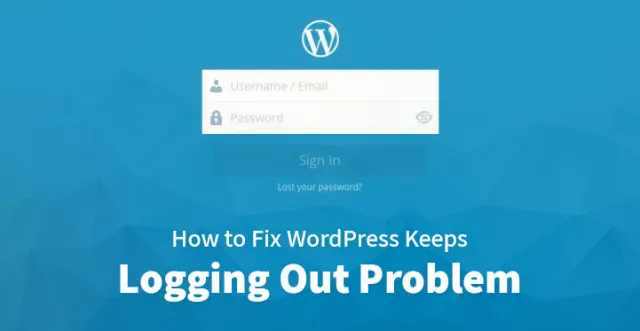
ล้างแคชของเบราว์เซอร์
ในกรณีที่ WordPress ของคุณนำคุณออกจากระบบอย่างต่อเนื่อง ปัญหาอาจบ่งบอกถึงปัญหาแคชของเบราว์เซอร์ หน้านี้น่าจะถูกแคชไว้ในเบราว์เซอร์ของคุณ และจะตรวจสอบความถูกต้องของเซสชันโดยใช้คุกกี้ที่หมดอายุ
การล้างแคชของเบราว์เซอร์จะเป็นการแก้ไขปัญหาอย่างรวดเร็ว นี่คือวิธีที่คุณสามารถทำได้:
โครเมียม:
หากคุณกำลังใช้ Google Chrome ให้แตะที่ไอคอนจุดสามจุดที่ด้านขวาบนของหน้าต่างเบราว์เซอร์ ดูที่ตัวเลือกเครื่องมือเพิ่มเติมสำหรับการเลือกล้างข้อมูลการท่องเว็บจากพื้นที่เมนูย่อย
นอกจากนี้ คุณสามารถใช้ตัวเลือก CTRL + SHIFT + DEL Chrome กำลังจะเปิดแท็บใหม่จากตำแหน่งที่หน้าต่างป๊อปอัปชื่อ Clear Browsing Data จะปรากฏขึ้น ทำเครื่องหมายในช่องรูปภาพที่แคชและไฟล์เท่านั้น ตรวจสอบให้แน่ใจว่าไม่ได้เลือกช่องอื่นใด
นอกจากนี้ คุณสามารถเปลี่ยนกรอบเวลาได้จากบริเวณด้านบน คลิกที่ปุ่ม ล้างข้อมูลการท่องเว็บ และล้างแคช
ไฟร์ฟอกซ์:
หากคุณใช้ Mozilla Firefox เป็นเบราว์เซอร์ ให้คลิกที่ไอคอน Hamburger จากด้านบนและเลือกปุ่มประวัติ จากเมนูถัดไป เลือกล้างประวัติล่าสุด
คุณยังสามารถใช้ CTRL + Shift + DEL Firefox จะเปิดป๊อปอัป จากดรอปดาวน์พื้นที่ ช่วงเวลา ให้เลือก ทุกอย่าง ทำเครื่องหมายที่ช่อง Cache เท่านั้น จากนั้นคลิกที่ Clear Now เพื่อล้างแคช
ล้างคุกกี้ของเบราว์เซอร์
หากปัญหาคือคุกกี้ที่บันทึกไว้ในเบราว์เซอร์ของคุณสำหรับไซต์ และในกรณีที่คุกกี้หมดอายุ WordPress ของคุณอาจออกจากระบบต่อไป นี่คือวิธีที่คุณสามารถลบคุกกี้ออกจากเบราว์เซอร์ของคุณ:
โครเมียม:
จาก Chrome ไปที่มุมบนและขวามือ จากนั้นคลิกที่ปุ่ม More จากไอคอนแฮมเบอร์เกอร์ ให้คลิกที่เส้นแนวตั้งหรือจุด ตอนนี้ คุณต้องคลิกที่เมนูแบบเลื่อนลงเพื่อเลือกเครื่องมือเพิ่มเติม > ล้างข้อมูลการท่องเว็บ
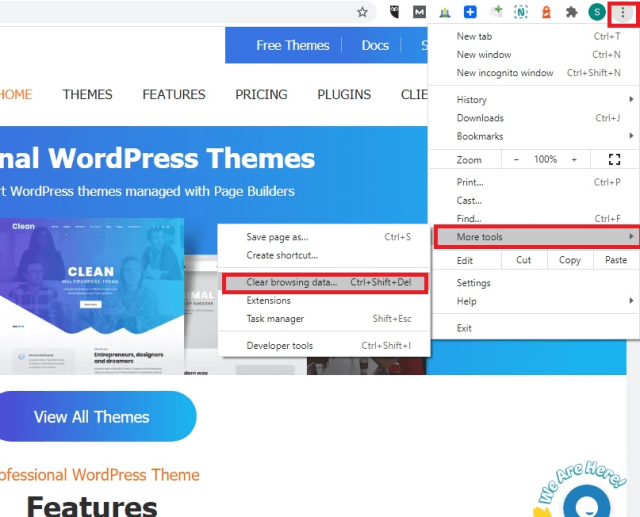
จากส่วนบนของป๊อปอัป คุณต้องเลือกช่วงเวลาที่คุณต้องการล้างข้อมูลคุกกี้ของคุณ หากคุณต้องการลบทุกอย่าง ให้คลิกที่ตลอดเวลาจากกล่องดรอปดาวน์
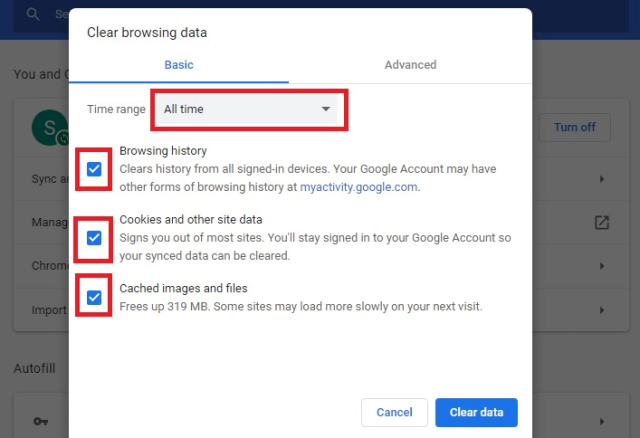
ตอนนี้คุณสามารถตรวจสอบในคุกกี้ และข้อมูลอื่น ๆ ของไซต์พร้อมกับกล่องรูปภาพและไฟล์ที่แคชจะมีการเปลี่ยนแปลงหรือไม่
คุณยังสามารถตรวจสอบตัวเลือกประวัติการท่องเว็บ หลังจากนั้นให้คลิกที่ปุ่ม ล้างข้อมูล กระบวนการจะใช้เวลาขึ้นอยู่กับจำนวนข้อมูลที่คุณกำลังลบ
ไฟร์ฟอกซ์:
หากคุณกำลังใช้ Firefox ให้แตะที่ไอคอนการตั้งค่าแฮมเบอร์เกอร์จากบริเวณมุมบนขวามือ ตอนนี้คุณต้องคลิกที่ Select Preferences จากพื้นที่เมนูแบบเลื่อนลง
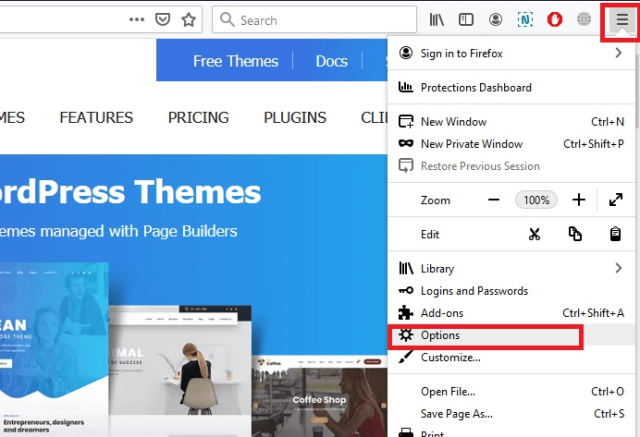
นี่จะเป็นการเปิดแท็บใหม่พร้อมการตั้งค่า คลิกที่ Privacy & Security จากด้านซ้ายมือ เลื่อนลงด้วยคุกกี้และข้อมูลไซต์ จากนั้นคลิกปุ่มจัดการข้อมูล
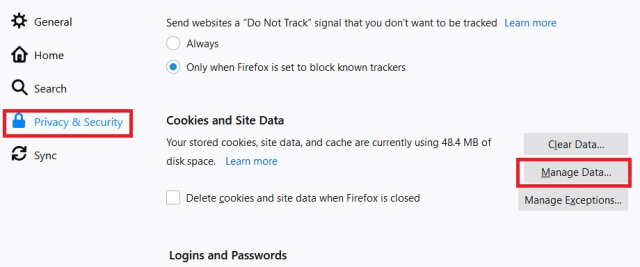
จากพื้นที่ป๊อปอัป ให้คลิกที่ปุ่ม Remove All Shown เพื่อลบคุกกี้ทั้งหมด ตอนนี้คุณต้องคลิกที่บันทึกการเปลี่ยนแปลง
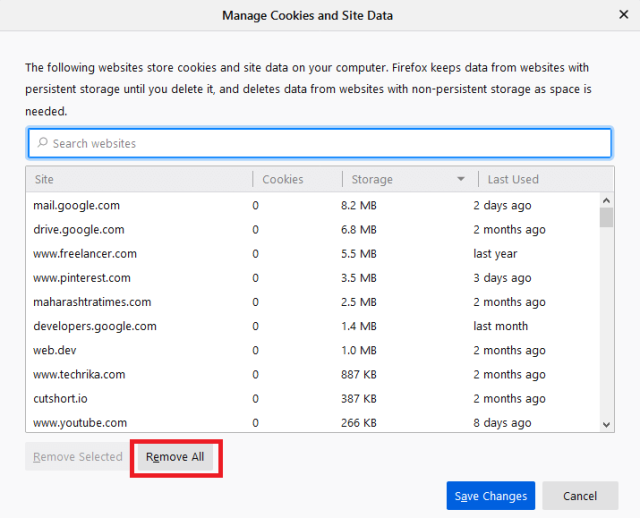
ซาฟารี:
หากต้องการล้างคุกกี้บน Safari ให้เปิดเบราว์เซอร์และเลือกปุ่มการตั้งค่าจากเมนู
ตอนนี้คุณต้องคลิกที่แท็บความเป็นส่วนตัวและธีมที่คุณต้องคลิกที่ปุ่มจัดการข้อมูลเว็บไซต์ จากนั้นคลิกที่ปุ่ม Remove all และลบคุกกี้ทั้งหมดออกจาก Safari
ขอบ:
สำหรับ Microsoft Edge คุณต้องเปิดเบราว์เซอร์ก่อน จากนั้นคลิกที่จุดไข่ปลาจากมุมบนขวา
ไปที่ ประวัติ > ล้างข้อมูลการท่องเว็บ จากกล่องดรอปดาวน์ ช่วงเวลา ให้เลือกสถานการณ์ที่เหมาะสม เลือกเวลาว่าจะให้ WordPress ของคุณนำคุณออกจากระบบนานแค่ไหน
จากนั้นคุณต้องตรวจสอบคุกกี้และข้อมูลไซต์อื่น ๆ พร้อมกับรูปภาพและไฟล์ที่แคช จากนั้นเลือกเพื่อล้างการท่องเว็บและประวัติการดาวน์โหลดของคุณ หลังจากนั้นให้คลิกที่ปุ่มล้างใหม่
ตรวจสอบการตั้งค่าเบราว์เซอร์ของคุณ
หากยังคงใช้งานไม่ได้ คุณต้องตรวจสอบการตั้งค่าคุกกี้ของเบราว์เซอร์ ในกรณีที่ตั้งค่าบังคับให้คุกกี้หมดอายุ คุณจำเป็นต้องเปลี่ยน นี่คือวิธีที่คุณสามารถทำได้:
โครเมียม:
จาก Chrome ให้คลิกที่ไอคอนเมนูจากมุมบนขวา จากนั้นคุณต้องคลิกที่การตั้งค่า แท็บใหม่จะเปิดขึ้นจากที่ที่คุณจะได้รับตัวเลือกมากมาย
เลื่อนลงไปด้านล่างแล้วคลิกตัวเลือกขั้นสูง จากตัวเลือกเพิ่มเติม ให้คลิกที่การตั้งค่าไซต์จากส่วนความเป็นส่วนตัวและความปลอดภัย จากส่วนการอนุญาต คุณจะต้องค้นหาคุกกี้และการตั้งค่าข้อมูลไซต์
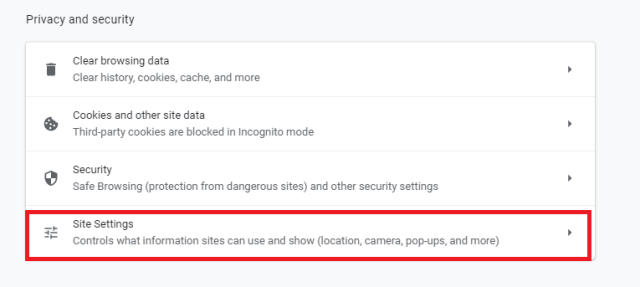
มันจะมาพร้อมกับป้ายกำกับ Allow หรือ BLocked คลิกที่มัน ตอนนี้คุณต้องคลิกที่ปุ่มสลับจากป้ายกำกับที่ถูกบล็อกใกล้กับส่วนคุกกี้และข้อมูลไซต์ หลังจากนั้นจะเป็นการสลับและเปลี่ยนคุกกี้ที่อนุญาตโดยอัตโนมัติ
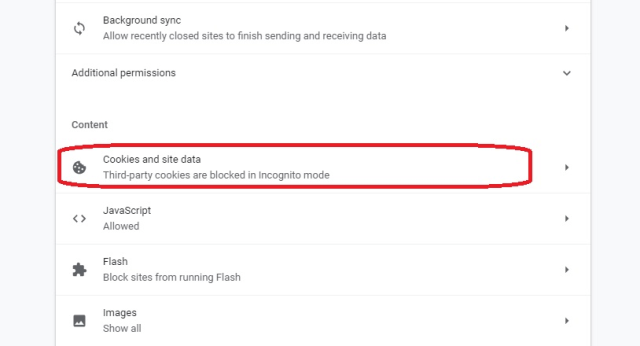
ไฟร์ฟอกซ์:
ในกรณีของ Firefox ให้เปิด Firefox และคลิกที่ไอคอนรูปเฟืองจากหน้าแท็บใหม่ที่เป็นค่าเริ่มต้น จากไอคอนซึ่งอยู่ที่มุมบนขวาของหน้า ให้คลิกที่ไอคอน
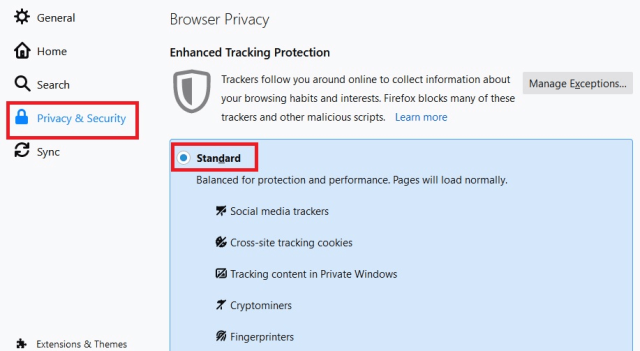
แท็บใหม่จะเปิดขึ้นพร้อมกับการตั้งค่า ไปที่แท็บความเป็นส่วนตัวและความปลอดภัยจากเมนูด้านซ้าย ไปที่ส่วน Enhanced Tracking Protection แล้วคลิกตัวเลือก Standard หลังจากนั้น ดำเนินการแก้ไขปัญหาต่อไป
ซาฟารี:
จากเมนู Safari ให้เลือกตัวเลือกการตั้งค่า ตอนนี้คุณต้องไปที่แท็บความเป็นส่วนตัว จากตัวเลือกคุกกี้และข้อมูล ให้บล็อกช่องคุกกี้ทั้งหมดซึ่งไม่ได้เลือกไว้ หากตรวจสอบแล้ว ให้คลิกที่รายการนั้น การเปลี่ยนแปลงจะถูกบันทึกโดยอัตโนมัติ
หากปัญหายังไม่หมดไป ให้ทำเครื่องหมายที่ช่องอีกครั้งในกรณีที่คุณไม่ต้องการให้เบราว์เซอร์บันทึกคุกกี้ทั้งหมด จากนั้นไปที่การติดตามเว็บไซต์และป้องกันการติดตามข้ามเว็บไซต์ทั้งหมดซึ่งไม่ได้ตรวจสอบ ถ้าใช่ให้คลิกที่ตัวเลือก
ขอบ:
เปิดเบราว์เซอร์ของคุณแล้วคลิกที่ไอคอนแฮมเบอร์เกอร์จากมุมบนขวาและไปที่การตั้งค่า จากนั้นคุณต้องไปที่แท็บการอนุญาตไซต์และค้นหาคุกกี้จากปุ่มข้อมูลไซต์
หากมีคำว่า ” ถูกบล็อก” อยู่ข้างใต้ ให้คลิกที่รายการนั้น จากอีกด้านหนึ่ง ให้ตรวจสอบว่า "อนุญาต" หรือไม่ และดำเนินการแก้ไขปัญหาต่อไป
คลิกที่ปุ่มสลับจากไซต์อนุญาตและบันทึกข้อมูลคุกกี้ที่อ่าน จากนั้นตรวจสอบว่าปัญหาได้รับการแก้ไขหรือไม่
หากเปิดใช้งานแล้ว ให้ตรวจสอบว่าปุ่มสลับสำหรับบล็อกคุกกี้บุคคลที่สามถูกปิดใช้งานหรือไม่ ในกรณีที่ข้อผิดพลาดยังคงเกิดขึ้น ให้คลิกที่ปุ่มเพิ่มข้างอนุญาต ป้อนที่อยู่ในเว็บไซต์ซึ่งเป็นเรื่องหนักใจ จากนั้นคลิกที่เพิ่ม
ตรวจสอบที่อยู่เว็บไซต์ WordPress ของคุณอีกครั้ง
บางครั้งปัญหาอาจเกิดขึ้นเนื่องจากปัญหาเกี่ยวกับการบันทึกเซสชันการเข้าสู่ระบบ WordPress ซึ่งไม่ได้รับการบันทึกเนื่องจาก URL ที่ไม่ตรงกันจากที่อยู่เว็บไซต์
นี่คือวิธีที่คุณสามารถแก้ไขได้โดยตรวจสอบการตั้งค่า WordPress ของคุณและตรวจสอบให้แน่ใจว่าฟิลด์ที่อยู่เว็บไซต์และที่อยู่ของ WordPress มีความคล้ายคลึงกัน
ลงชื่อเข้าใช้เว็บไซต์และไปที่การตั้งค่า > ทั่วไป จากเมนู ตอนนี้ คุณต้องอัปเดตที่อยู่ตามที่คุณต้องการเพื่อให้แน่ใจว่าถูกต้อง
มีความน่าจะเป็นที่ตำแหน่งของคำนำหน้า "www" ไม่ถูกต้อง นอกจากนี้ ตรวจสอบให้แน่ใจว่าคุณกำลังตรวจสอบคำนำหน้า “HTTPS” หากคุณติดตั้งใบรับรอง SSL ในโดเมนของคุณ หลังจากทำการปรับเปลี่ยนแล้วให้บันทึกการเปลี่ยนแปลงจากด้านล่างสุดของหน้า

คุณยังสามารถอัปเดตที่อยู่ WordPress ได้ด้วยตนเอง แก้ไขไฟล์ wp-config.php ของคุณ จากนั้นคุณสามารถใช้ SFTP เพื่อดูรายละเอียด
หลังจากสร้างการเชื่อมต่อกับไซต์ของคุณโดยใช้ SFTP แล้ว คุณต้องดาวน์โหลดและเปิดไฟล์ หากคุณกำลังใช้ FileZilla ให้คลิกที่ไฟล์ จากนั้นคลิกขวาและเลือกมุมมองจากรายการแก้ไข
จากบรรทัด " happy blogging" ให้ป้อนรหัส:
กำหนด ('WP_HOME','http://your-site.com');
กำหนด ('WP_SITEURL', 'http://your-site.com');
เปลี่ยน “http://your-site.com” เป็นโดเมนจริง ตรวจสอบให้แน่ใจว่าการตรวจสอบการใช้ “HTTP” หรือ “HTTPS” นั้นถูกต้องหรือไม่ เลือกคำนำหน้า HTTPS ในกรณีของใบรับรอง SSL
บันทึกไฟล์และอัปโหลดอีกครั้งบนไซต์ของคุณในพื้นที่โฟลเดอร์หลัก หากคุณกำลังใช้ FileZilla ให้กลับไปที่ไคลเอนต์และคลิก ใช่ ในขณะที่พร้อมท์ให้เขียนทับจากไฟล์เวอร์ชันใหม่บนเซิร์ฟเวอร์
WordPress ช่วยให้ฉันออกจากระบบอย่างไรก็ตาม
หากปัญหายังคงเกิดขึ้น คุณจำเป็นต้องขยายเวลาด้วยตนเองสำหรับเวลาที่ผู้ใช้สามารถจดจำได้ในขณะที่ทำเครื่องหมายที่ช่อง ” จดจำฉัน”
นอกจากนี้ มันจะแก้ปัญหาได้หากค่าเริ่มต้นไม่นานหรือมีการเปลี่ยนแปลงเวลาก่อนหน้านี้และทำงานไม่ถูกต้องอีกต่อไป
คุณต้องสร้างธีมลูกพร้อมกับไฟล์ functions.php หากคุณทำ คุณต้องเพิ่มตัวกรองจากไฟล์ functions.php ของธีมลูก:
add_filter( 'auth_cookie_expiration', 'keep_me_logged_in_for_1_year' );
function keep_me_logged_in_for_1_year($expirein ) {
return YEAR_IN_SECONDS; // 1 year in seconds
}
ตัวกรองจะถูกจดจำเป็นเวลาหนึ่งปี ในการเปลี่ยนแปลง คุณสามารถแทนที่ “YEAR_ IN-SECONDS”:
DAY_IN -SECONDS- เพื่อจดจำผู้ใช้หนึ่งวัน WEEK_ IN_ SECONDS - ที่น่าจดจำเป็นเวลาหนึ่งสัปดาห์ MONTH _ IN_ SECONDS - จำได้หนึ่งเดือน
ในกรณีที่คุณกำลังพัฒนาในพื้นที่ การจดจำหนึ่งปีอาจก่อให้เกิดภัยคุกคามด้านความปลอดภัย อย่างไรก็ตาม คุณอาจไม่ต้องการเผชิญกับปัญหานี้บ่อยๆ ดังนั้นหนึ่งปีก็ไม่เป็นไร หากคุณมีมาตรการรักษาความปลอดภัยที่เหมาะสม
หากคุณกำลังใช้ WordPress เป็นแพลตฟอร์มหลักสำหรับเว็บไซต์ของคุณและคุณออกจากระบบบ่อยครั้ง คุณควรรู้ว่าข้อผิดพลาดนี้เป็นผลมาจากการหมดเวลาของเซสชัน
จริงอยู่ที่ว่าสิ่งนี้อาจทำให้คุณหงุดหงิดใจ ไม่ต้องพูดถึงเรื่องน่ารำคาญโดยเฉพาะอย่างยิ่งหากมันเกิดขึ้นเมื่อคุณพยายามแก้ไขหรือบันทึกโพสต์ แต่เป็นที่ทราบกันดีอยู่แล้วว่าเกิดขึ้นได้จากหลายสาเหตุ
ยิ่งไปกว่านั้น ทุกครั้งที่คุณพยายามเข้าสู่ระบบแดชบอร์ดของผู้ดูแลระบบ ไซต์ WordPress จะล็อกคุณโดยอัตโนมัติ และอาจเป็นเรื่องยากที่จะทำการเปลี่ยนแปลงที่จำเป็น เพื่อให้คุณสามารถเข้าถึงเว็บไซต์ WordPress ของคุณได้
ดังที่ได้กล่าวไว้ก่อนหน้านี้ อาจเกิดขึ้นได้จากหลายสาเหตุ โดยเริ่มจากปลั๊กอินภายนอกเพื่อล้างแคชและคุกกี้ โดยบังเอิญ คุณอาจต้องการกู้คืนเวอร์ชันเก่าของคุณเพื่อให้ทำงานได้อย่างถูกต้องอีกครั้ง
เพียงทำตามคำแนะนำด้านล่าง และคุณน่าจะไม่เป็นไร และอย่าลืมสำรองข้อมูลให้สมบูรณ์ก่อนที่คุณจะลองทำตามขั้นตอนใดๆ ที่ระบุไว้ที่นี่ เผื่อในกรณีที่ ในไม่ช้า คุณควรจะสามารถแก้ไขปัญหาและเข้าถึงแดชบอร์ดผู้ดูแลระบบของคุณได้อีกครั้งโดยไม่ต้องยุ่งยาก
ขั้นตอนในการแก้ไขปัญหา WordPress ช่วยให้ออกจากระบบ
ปิดใช้งานปลั๊กอิน:
สิ่งแรกที่คุณต้องทำคือปิดใช้งานปลั๊กอินของคุณ เพียงใช้ไคลเอ็นต์ FTP และข้อมูลประจำตัวที่โฮสต์เว็บของคุณให้ไว้
เข้าสู่ระบบบัญชี FTP ของคุณและเข้าถึงไดเร็กทอรีรากของคุณ คุณจะเห็นไดเร็กทอรีรากของคุณ เมื่อคุณเข้ามาแล้ว คุณควรจะสามารถค้นหาตำแหน่งปลั๊กอินของคุณภายใต้โฟลเดอร์ wp-content และตอนนี้ ให้ลองปิดการใช้งานโฟลเดอร์ปลั๊กอินทั้งหมดและดูว่าทำงานได้หรือไม่
หากปัญหาได้รับการแก้ไขในตอนท้ายของคุณ แสดงว่าปลั๊กอินเป็นสาเหตุของปัญหาเดียวกัน ที่เหลือก็แค่ค้นหาปลั๊กอินปลอมและปิดใช้งานอย่างถาวร
เปลี่ยนชื่อของปลั๊กอินทั้งหมดที่คุณกำลังใช้อยู่ โหลดเว็บไซต์ของคุณซ้ำแล้วเปลี่ยนกลับ โดยการลองผิดลองถูก คุณควรจะสามารถระบุตำแหน่งของปลั๊กอินปลอมได้ และเหลือเพียงให้คุณปิดการใช้งานปลั๊กอินนี้อย่างถาวร
สิ่งนี้เกิดขึ้นบ่อยกว่าที่คุณคิด โดยเฉพาะอย่างยิ่งในกรณีของปลั๊กอินภายนอก นั่นคือเหตุผลที่คุณต้องตรวจสอบปลั๊กอินภายนอกใดๆ อย่างรอบคอบก่อนที่จะติดตั้งปลั๊กอินดังกล่าวบนเว็บไซต์ของคุณ
นอกจากนี้ คุณอาจต้องการแจ้งให้โฮสต์และผู้พัฒนาปลั๊กอินทราบเกี่ยวกับปัญหาที่คุณกำลังเผชิญอันเป็นผลมาจากปลั๊กอินนี้
โพสต์ที่เกี่ยวข้อง: คู่มือเริ่มต้นเพื่อปิดใช้งานปลั๊กอิน WordPress อย่างง่ายดาย
การล้างแคชและคุกกี้:
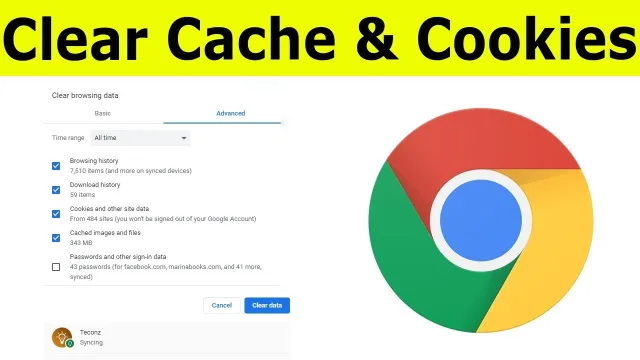
คุณอาจต้องการล้างแคชและคุกกี้ของคุณ และโดยเฉพาะอย่างยิ่งหากคุณใช้ปลั๊กอินแคชในเว็บไซต์ของคุณเพื่อช่วยปรับปรุงประสิทธิภาพของเว็บไซต์ของคุณ
หากคุณไม่ล้างแคชและคุกกี้เป็นประจำ เป็นไปได้ว่าเว็บไซต์ของคุณอาจทำงานผิดพลาดและอาจนำคุณออกจากระบบบ่อยครั้ง ดังนั้นให้ล้างคุกกี้และแคชทั้งหมดและคุณก็สบายดี
โพสต์ที่เกี่ยวข้อง: วิธีสร้างหน้าเข้าสู่ระบบแบบกำหนดเองด้วย WordPress
กู้คืนจากข้อมูลสำรองก่อนหน้า:

สิ่งนี้ค่อนข้างยุ่งยากกว่าคนส่วนใหญ่ หากขั้นตอนใด ๆ ข้างต้นไม่ได้ผล คุณอาจต้องการกู้คืนเว็บไซต์ของคุณจากการสำรองข้อมูลก่อนหน้านี้ เมื่อเว็บไซต์ของคุณทำงานได้ดีและคุณสามารถเข้าถึงข้อมูลดังกล่าวได้อย่างสมบูรณ์
นี่คือเหตุผลที่คุณควรเลือกโฮสต์เว็บที่ให้การสำรองข้อมูลอัตโนมัติของเว็บไซต์ของคุณเพื่อไม่ให้คุณประสบปัญหานี้ สิ่งที่คุณต้องทำคือกู้คืนเวอร์ชันเก่าและก็เท่านั้น
ในกรณีที่คุณรู้สึกสับสนกับสิ่งเดิมๆ เพียงจำไว้ว่า WordPress ทำให้การกู้คืนเวอร์ชันเก่าทำได้ง่ายมาก และคุณควรจะทำแบบเดียวกันที่นี่โดยไม่ต้องยุ่งยาก
โพสต์ที่เกี่ยวข้อง: วิธีการใช้กู้คืนไซต์ WordPress โดยใช้ UpdraftPlus Back Up?
ปัญหา URL:
หากขั้นตอนข้างต้นไม่ได้ผลทั้งหมด ปัญหาอาจเกิดจาก URL ไม่ตรงกัน เป็นไปได้ว่าคุณป้อนที่อยู่ผิดในที่อยู่ WordPress จากนั้นที่อยู่เว็บไซต์ซึ่งเป็นสาเหตุที่คุณประสบปัญหาในขณะนี้
สิ่งที่คุณต้องทำคือกลับไปที่แดชบอร์ดผู้ดูแลระบบ และดูที่อยู่ที่แสดงภายใต้การตั้งค่า ที่อยู่ทั้งสองควรตรงกับคำนำหน้า 'www' หรือไม่ใช่ www และหากไม่ตรงกัน คุณจะต้องแก้ไขปัญหานี้ทันที
หาก WordPress นำคุณออกจากระบบอยู่เสมอ ก่อนที่คุณจะสามารถส่งผลกระทบต่อการเปลี่ยนแปลงใด ๆ ให้อ่านต่อไป
Wp-config.php:
หากคุณไม่สามารถเข้าสู่ระบบแดชบอร์ดของผู้ดูแลระบบได้เนื่องจากไซต์ WordPress ของคุณยังคงนำคุณออกจากระบบอยู่เรื่อยๆ คุณจำเป็นต้องเข้าถึงไดเร็กทอรีรากและเปลี่ยนแปลง/แก้ไขไฟล์ wp-config ด้วยตนเองเพื่อแก้ไขปัญหานี้
เพียงตรงไปที่ไฟล์ wp-config ของคุณ คุณจะสามารถค้นหามันพร้อมกับไฟล์อื่นๆ เช่น wp-includes, wp-content เป็นต้น เมื่อคุณพบไฟล์ที่ต้องการแล้ว คุณจะต้องดาวน์โหลดและบันทึกลงในไฟล์ของคุณ ระบบ.
ตอนนี้ เปิดไฟล์ด้วยความช่วยเหลือของ notepad หรือโปรแกรมแก้ไขข้อความใดๆ ตอนนี้ คุณอาจต้องการตรวจสอบไฟล์ทั้งหมดหรือเพียงแค่เพิ่มโค้ดสองสามบรรทัดในบรรทัดสุดท้าย โดยพื้นฐานแล้ว คุณกำลังกำหนดเว็บไซต์ของคุณ สำหรับทั้ง WordPress และที่อยู่ไซต์ และแสดงรายการเหมือนกับ 'www' คำนำหน้าหรือไม่ใช่ www.
เมื่อคุณได้ดำเนินการแก้ไขแล้ว คุณจะต้องบันทึกไฟล์กลับไปที่ระบบของคุณและอัปโหลดกลับไปที่ไดเร็กทอรีรากของคุณโดยใช้ไคลเอนต์ FTP ของคุณ ลองโหลดเว็บไซต์ของคุณใหม่และข้อผิดพลาดของคุณควรได้รับการแก้ไขทันที
นี่คือวิธีการบางส่วนที่คุณสามารถแก้ไขข้อผิดพลาด “WordPress ทำให้ฉันออกจากระบบ”; และดังที่ได้กล่าวไว้ก่อนหน้านี้ ข้อผิดพลาดนี้สามารถเกิดขึ้นได้จากหลายสาเหตุ
นั่นเป็นสาเหตุที่คุณต้องแก้ปัญหาในการแก้ไขข้อผิดพลาด และสามารถช่วยให้คุณทราบได้ว่าเหตุใดข้อผิดพลาดนี้จึงเกิดขึ้น เพื่อให้คุณสามารถใช้มาตรการที่มีประสิทธิภาพเพื่อให้แน่ใจว่าจะไม่เกิดขึ้นอีก
แม้แต่ที่อยู่ที่ไม่ตรงกันก็อาจส่งผลให้คุณออกจากระบบบ่อยครั้ง ขั้นตอนที่ระบุข้างต้นใช้งานได้ และหากคุณยังคงประสบปัญหาในการลงชื่อเข้าใช้เว็บไซต์ของคุณ อาจถึงเวลาที่จะต้องแจ้งให้โฮสต์เว็บของคุณทราบเกี่ยวกับปัญหาของคุณ เพื่อที่พวกเขาจะสามารถช่วยคุณแก้ไขปัญหานี้ได้โดยเร็วที่สุด
